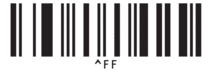Home > Etiketten mit einem Barcode-Scanner oder anderen Geräten drucken (P-touch Template) > P-touch Template-Funktion mithilfe der Barcode-Liste testen > Barcodes für die Angabe von Einstellungen
Barcodes für die Angabe von Einstellungen
- Wenn Sie die Barcodes in dieser Liste verwenden, nehmen Sie die folgenden Einstellungen vor.
- Drucker: Setzen Sie die Optionen Trigger for P-touch Template Printing (Auslöser für P-touch Template-Druck) und Command Prefix Character (Präfixzeichen des Befehls) im Tool P-touch Template-Einstellungen auf die Werkseinstellungen zurück.
- Barcode-Scanner: Entfernen Sie alle Präfix- und Suffixzeichen.
- Achten Sie darauf, die Barcodes in hoher Auflösung zu scannen, damit der Barcode-Scanner sie korrekt erfassen kann und die gewünschten Etiketten gedruckt werden können.
- P-touch-Vorlagenbefehl (Initialisieren + Festlegen der Einstellungen starten)

- Grundeinstellungen
Autoschnitt ein (Schnitt nach jedem Etikett) + Schnitt am Ende ein
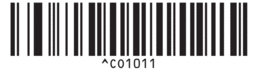
Autoschnitt ein (Schnitt nach jedem zweiten Etikett) + Schnitt am Ende ein
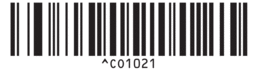
Autoschnitt aus + Schnitt am Ende ein

Autoschnitt aus + Schnitt am Ende aus
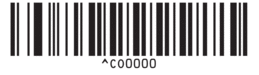
Anzahl der Kopien
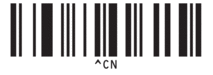
- Zur Eingabe von Zahlen
Diese Barcodes werden zum Festlegen der Anzahl der zu druckenden Kopien und zum Auswählen einer Vorlagennummer verwendet. Scannen Sie Barcodes, um eine dreistellige Zahl wie etwa [0][0][7] oder [0][1][5] anzugeben. Die Einstellung wird nach Eingabe von drei Ziffern angewendet. Wenn Sie die Anzahl der Kopien ändern möchten, scannen Sie erneut den Barcode „Anzahl der Kopien“. Wenn Sie die Vorlagennummer ändern möchten, scannen Sie erneut den Barcode „Vorlage wählen“. Scannen Sie anschließend die Barcodes für die neue dreistellige Zahl.
1
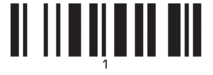
2

3
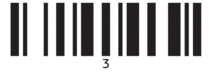
4
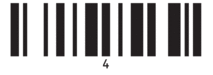
5
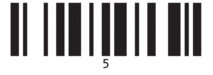
6
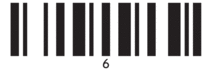
7
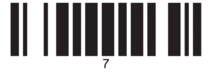
8
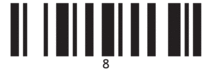
9
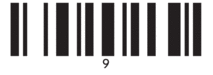
0
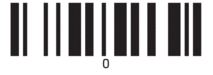
00
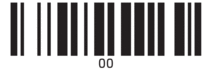
- Nummer der vordefinierten Vorlagen
Vordefinierte Vorlage 1

Vordefinierte Vorlage 2
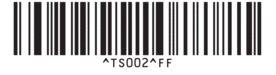
Vordefinierte Vorlage 3
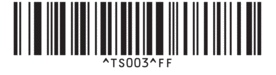
Vordefinierte Vorlage 4
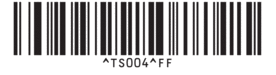
Vordefinierte Vorlage 5
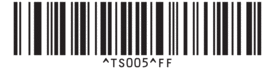
Vordefinierte Vorlage 6
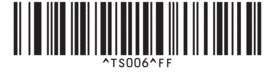
Vordefinierte Vorlage 7
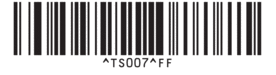
Vordefinierte Vorlage 8
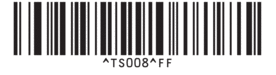
Vordefinierte Vorlage 9
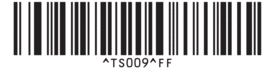
Vordefinierte Vorlage 10
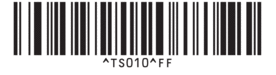
- Vorlage auswählen
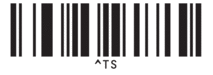
- Anzahl der serialisierten Kopien
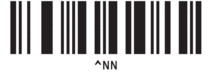
- Trennzeichen
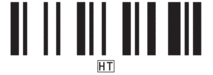
- Vorlagendaten initialisieren
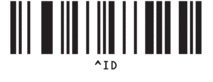
- Ausdruck starten